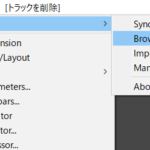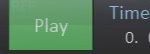わりかし何でも置ける
REAPERのトラックはインストゥルメント、MIDI、Audioといった区別が基本ありません。
ですが、トラックの入力をオーディオにすればオーディオ録音が行えて、MIDIにしてVSTiを挿せばいわゆるインストゥルメントトラックになるというだけで他のDAWとそんなには違いません。とはいえ自由度は高いので以下のような使い方ができます。
まず新規トラックを作り、オーディオファイルを置けば鳴ります。(まぁね)
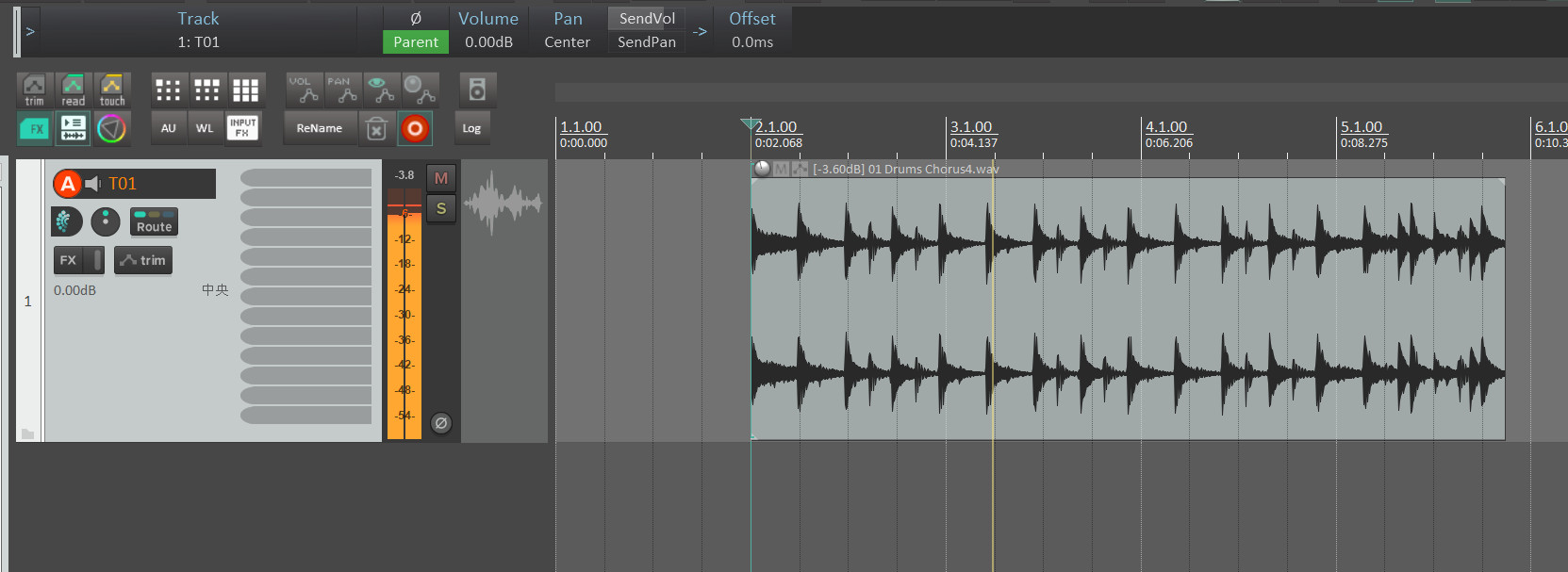
そこにソフトシンセ…今回はNexusを挿してみました。
このトラックでMIDIを録音すればNexusが鳴りますし、最初に置いたオーディオファイルも鳴ります。
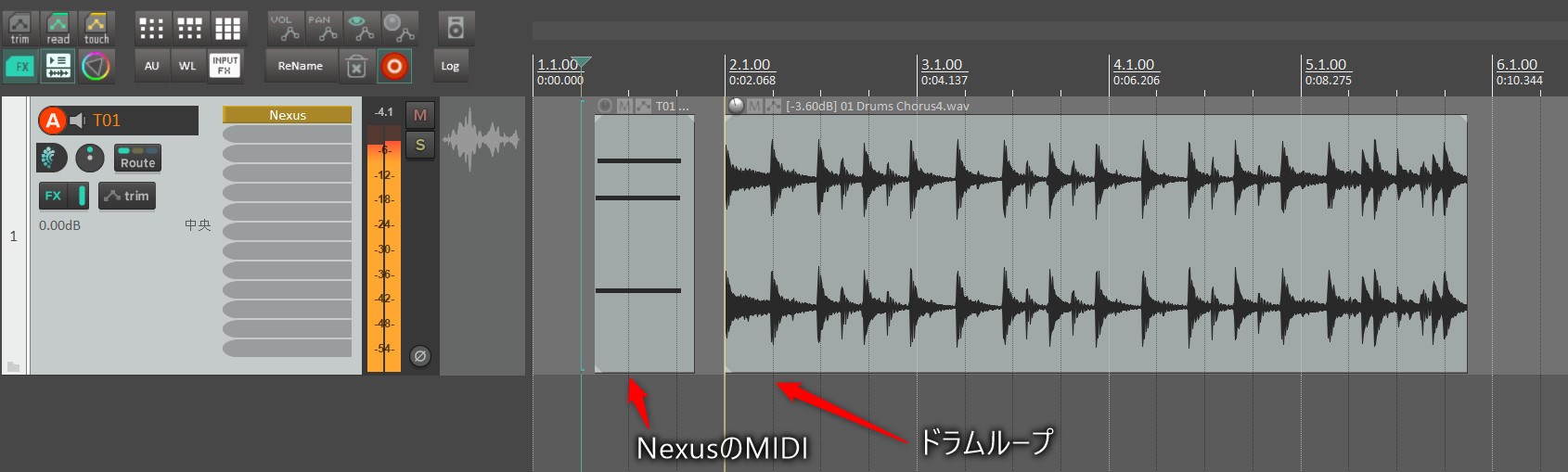
さらにTCP(トラックの名前とかあるとこ)を右クリック→「アイテム自在配置モード」をONにすればMIDIとオーディオを重ねて鳴らすこともできます。
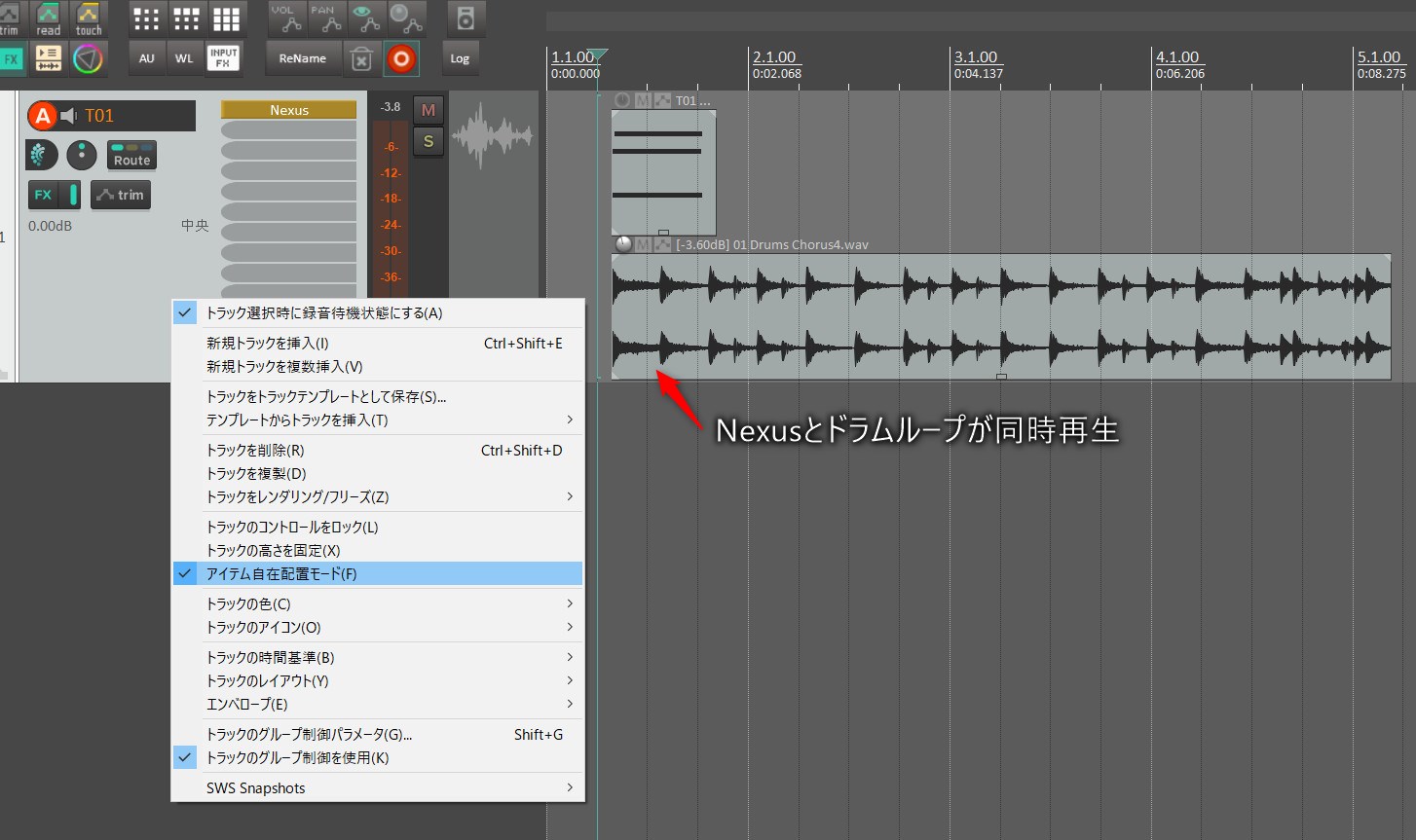
それ以外だと他のDAWと同様に動画も置けますし、なんならJPGやPNGも置けたりします。
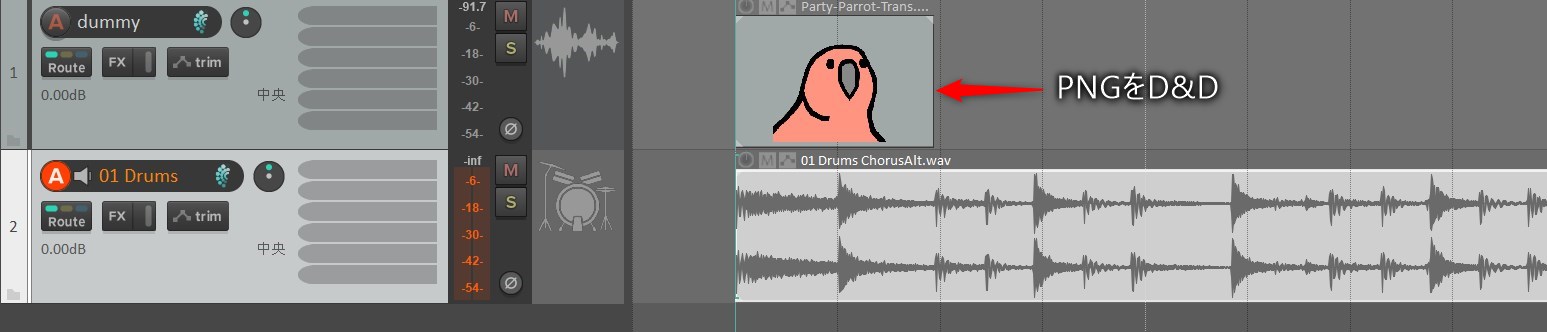
Sonarなんかは確かトラック内にレイヤーを作ってBUSのような扱いができましたが、それをもう一段階自由にした感じでしょうか。
なお私は頭が固いのでソフトシンセならソフトシンセ、オーディオならオーディオというようにふっつーにトラック分けして管理してます。思えば小さい頃から独創性が無く美術や図工の時間が苦痛でした。(音楽作るの向いてないんじゃね?)
TCPとMCP
REAPERの情報を調べているとよく出てくる単語なのでご紹介。
- TCP(トラック・コントロール・パネル):トラックリストの部分です
- MCP(ミキサー・コントロール・パネル):ミキサー画面です
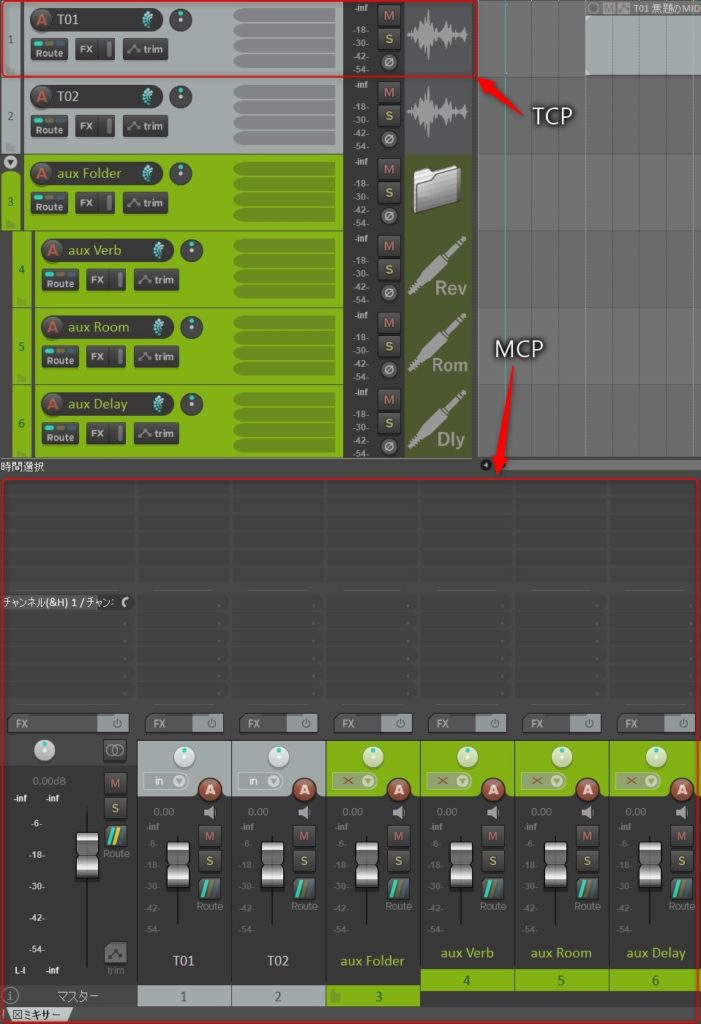
BUSトラックの作り方
例えばStudio OneでBUSを作るときはミキサー部分で「バスチャンネルを追加」してそこへルーティングしますが、REAPERではバストラックを作るというコマンドはありません。代わりにフォルダトラックを組むとフォルダの親トラックがバスのように扱えます。フォルダ化はTCP部分を親トラックにドラッグするだけなので直感的に行えます。
もちろん親トラックにオートメーションを書いたりプラグインを挿したりできますので親=BUSと考えて大丈夫です。
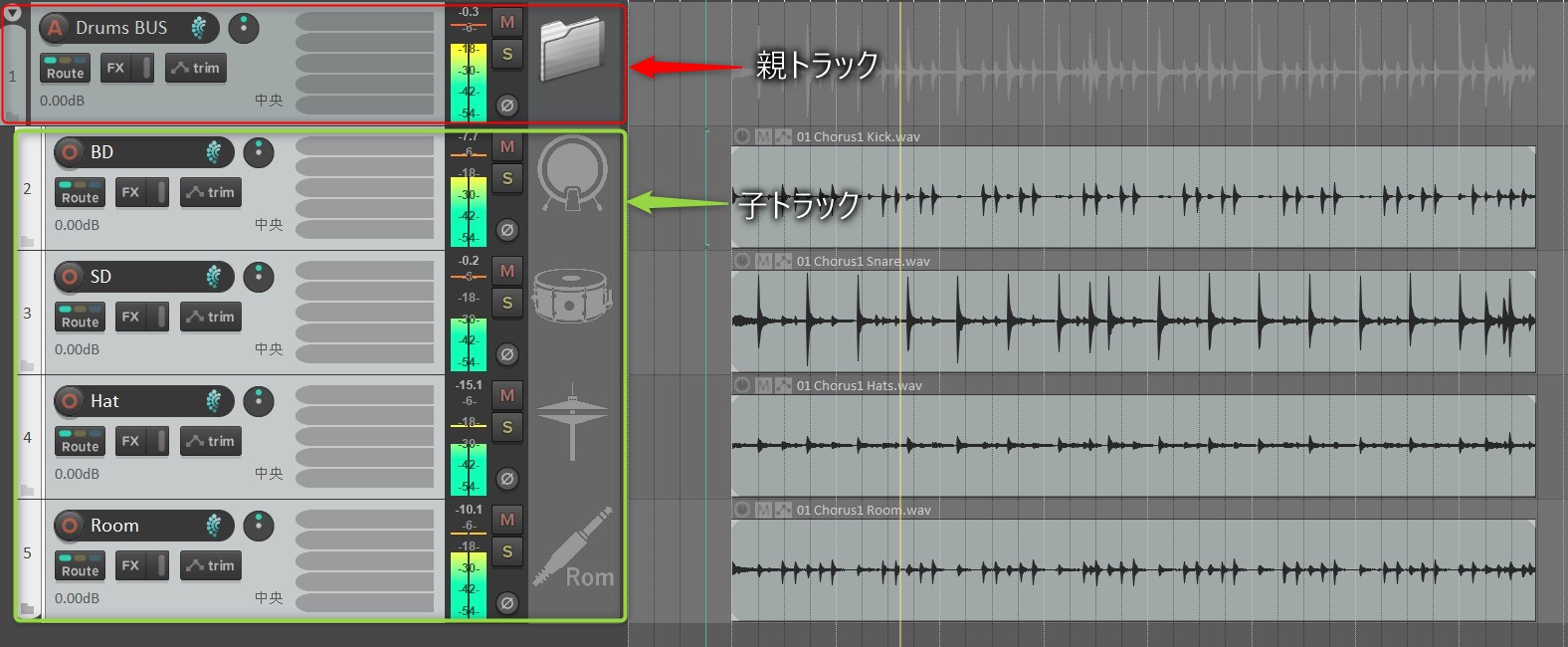
Sendトラック(aux)の作り方
BUSと同様にSendトラックを作るというコマンドは無く、全てのトラックがセンド先・センド元として扱えます。
TCPのRouteアイコンから
トラックの「Route」アイコンをクリック→ルーティング・ダイアログを開いてメニューから「センドを追加」です。個人的にはもっとこう直感的にSendできないと不安なのでこれはほとんど使っていません。
※デフォルト環境だと「Route」アイコンはTCPかMCPのどちらかにしか表示されませんのでご注意。
TCPのエフェクトを挿すところをSendしたいトラックのTCPへドラッグ
直感的でよろしいのですがトラックが増えるとSend先への距離が伸びてやり辛いのが難点。
TCPからMCPへドラッグ
これが推奨の方法だとは思うのですがTCPメインで作業しているとミキサー表示してセンド先を探して~と一手間かかるのでちょっと苦手。
ルーティングマトリクス
一覧性が高く便利そうなんですけど字が細かいので使ったことないです。
スクリプトを使う
ユーザーの皆様もSendに関しては不便に思っているのか色々なスクリプトが開発されており私も利用させてもらってます。
よく使うのは選択トラックからマウスカーソルのあるトラックへSendを作るスクリプトで、もう一つはInteractive Toolbarという情報表示系のスクリプトです。スクリプトの紹介はまた別の記事で。